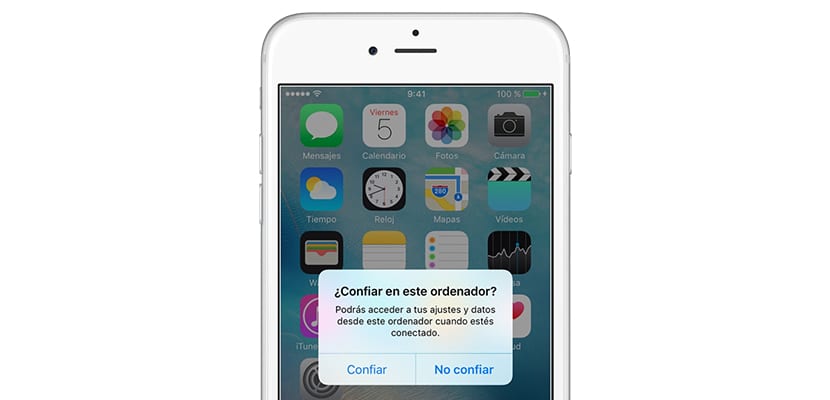
La keselamatan adalah salah satu aspek terpenting bagi Apple. Hanya dengan membaca tajuk artikel ini, anda pasti akan ingat berapa kali soalan itu muncul di skrin iPhone atau iPad anda: Percayakan komputer ini? Semasa anda membeli peranti baru, semasa anda mengemas kini atau memulihkan iDevice ... soalan ini telah menghantui layar semua pengguna sejak Apple memberikan kaitan dengan penyegerakan peranti dengan iTunes.
Tetapi kita mungkin tidak menyedari implikasi dan kebenaran yang kita berikan kepada komputer semasa kita mengklik «amanah«. Dalam artikel ini, kami akan cuba membersihkan semua perkara mitos yang tidak diketahui oleh Apple yang membuat kami menjawab setiap kali kami menyambungkan peranti kami ke komputer baru: mempercayai komputer ini?
Percayai komputer ini?: Apa sebenarnya?
Syarikat Steve Jobs, ketika masih hidup, menampilkan ciri ini sebagai rantai kepercayaan / keselamatan dengan komputer yang mempunyai hubungan dengan peranti dalam kehidupan seharian Dengan kata lain, misi amaran ini adalah untuk mengelakkan komputer dan peranti luaran daripada mengakses maklumat kita.
Kita semua tahu bagaimana amaran berfungsi. Semasa kami menyambungkan iPhone atau iPad kami ke komputer melalui USB untuk pertama kalinya, muncul amaran seperti yang anda ada di atas baris ini yang anda boleh baca dengan jelas:
Percayakan komputer ini? Anda akan dapat mengakses tetapan dan data dari komputer ini semasa anda disambungkan
Untuk memahami bagaimana alat ini berfungsi, kita akan mendasarkan pada metafora. Semasa kita terus "Kepercayaan" kami memberi kunci khas ke komputer kita, yang akan mempunyai bentuk yang tepat untuk membuka puerta peranti kami. Sekiranya kita menyambungkan iPhone atau iPad kunci mangga sepadan, maklumat dari peranti kami akan memasuki komputer. Jika tidak, peranti akan menghalang sebarang data dihantar ke komputer yang disambungkan.
Sekiranya kami telah memutuskan untuk tidak membenarkan komputer, setiap kali kami menyambungkan iDevice kami, amaran akan ditunjukkan. Sebaliknya, perlu diperhatikan bahawa jika kita tidak menghubungkan peranti kita ke komputer yang dibenarkan selama lebih dari 6 bulan, a tamat tempoh tauliah. Ini menyiratkan munculnya amaran untuk mengesahkan keyakinan terhadap komputer.

Maklumat apa yang boleh diakses oleh komputer yang dibenarkan?
Sangat baik bahawa kita mempercayai beberapa komputer, selagi komputer itu digunakan setiap hari dan tidak dapat diakses oleh orang di luar kehidupan peribadi kita. Kenapa? Sangat mudah. Mempercayai komputer tertentu menunjukkan bahawa ia mungkin ada akses ke data berikut:
- Segerakkan peranti iOS: iaitu menyimpan maklumat di komputer
- Buat sandaran: Walaupun anda dapat memasukkan kata laluan ke salinan ini, masih ada bahaya untuk memiliki salinan sandaran dari peranti kami di komputer yang dapat diakses oleh orang lain
- Akses ke video, foto, kenalan dan kandungan lain pada peranti

Pilih sama ada anda mempercayai komputer atau tidak
Untuk menjelaskan bagaimana soalan mitos berfungsi: Percayakan komputer ini? Ini adalah langkah-langkah sehingga amaran muncul pada peranti selagi kita belum menyambungkannya sebelumnya atau kita sudah mempercayainya:
- Sambungkan iPhone, iPad atau iPod touch ke komputer atau peranti lain.
- Masukkan kod anda (jika anda memilikinya) untuk membuka kunci peranti iOS.
- Sekiranya anda tidak mahu mempercayai komputer atau peranti lain yang disambungkan, tekan Jangan percaya pada peranti iOS. Sekiranya anda mahu mempercayai komputer atau peranti lain, tekan Amanah.
- Sebaliknya, jika anda telah menyambung ke komputer, tekan Teruskan dalam iTunes. Sekiranya anda telah menyambung ke peranti lain, jawab soalan lain.

Cara mengubah komputer yang anda percayai
Sekiranya anda mahu berhenti mempercayai komputer yang anda percayai sebelumnya, anda boleh. Sebabnya mungkin munculnya virus di komputer atau kerana anda akan menjualnya, antara sebab lain.
iOS (dari versi 8.0 dan seterusnya) membolehkan kami melakukannya dalam beberapa langkah mudah:
Berhati-hati: Apabila anda melakukan langkah-langkah berikut, semua akses ke komputer yang anda percayai akan dipulihkan. Maksudnya, apabila anda menyambung ke komputer yang anda percayai, anda harus menjawab soalan itu sekali lagi Percayakan komputer ini? Di samping itu, kebenaran lokasi dari pelbagai aplikasi yang telah anda pasang akan dipulihkan.
- Akses Tetapan peranti anda
- Masukkan masuk Umum
- Cari bahagian Tetapkan semula
- Pilih Tetapkan semula lokasi dan privasi

Makluman tidak ditunjukkan, apa yang perlu saya lakukan?
Yakinkan anda, itu perkara pertama. Itu perkara biasa kadang-kadang amaran tidak muncul mempercayai komputer anda. Menurut sokongan Apple, ini mungkin sebabnya, lihat:
- Versi iTunes yang lapuk
- Sambungkan semula peranti
- Cuba kabel USB / Lightining yang lain
- Mulakan semula komputer dan iPhone / iPad anda
Sekiranya masih tidak berfungsi setelah meninjau aspek-aspek ini, sifat iOS dimainkan:
- Tetapkan semula tetapan keselamatan: Pergi ke Tetapan> Umum> Tetapkan semula> Tetapkan semula lokasi dan privasi
- Ubah tetapan rangkaian peranti: Sekiranya perkara di atas tidak berfungsi, pergi ke Tetapan> Genera> Tetapkan semula> Tetapkan semula tetapan rangkaian
Dan akhirnya, jika tiada apa yang telah kita jelaskan sebelumnya berjaya: hubungi Apple.
